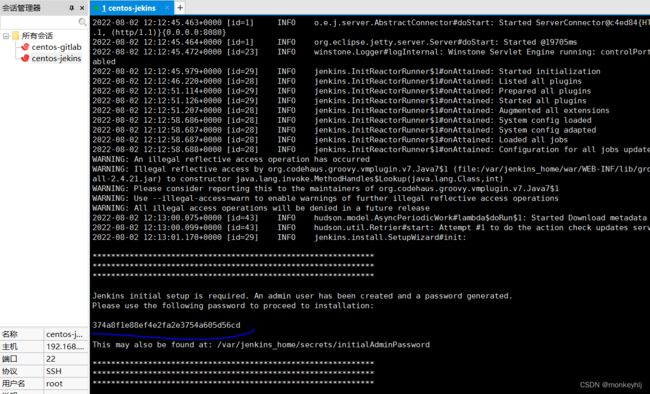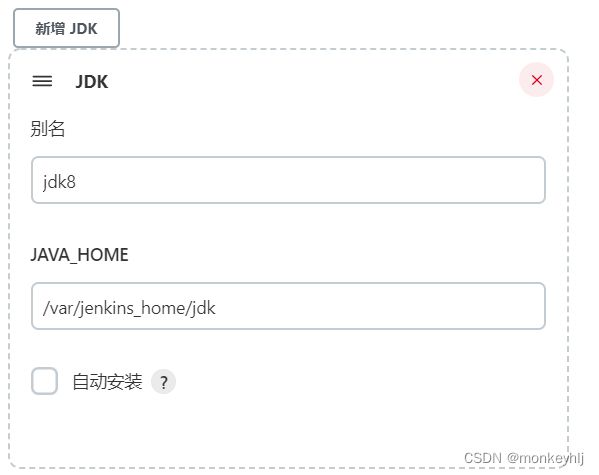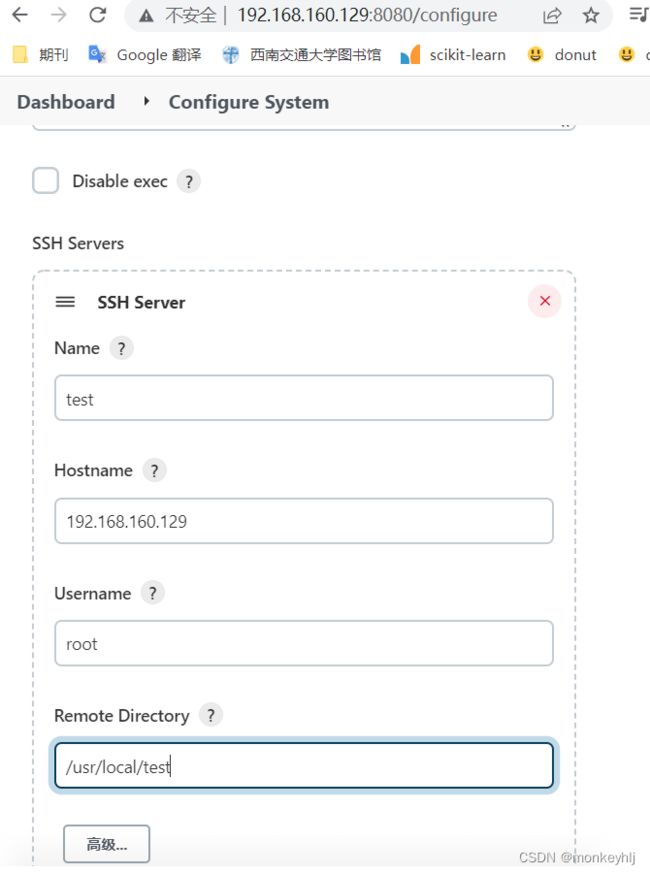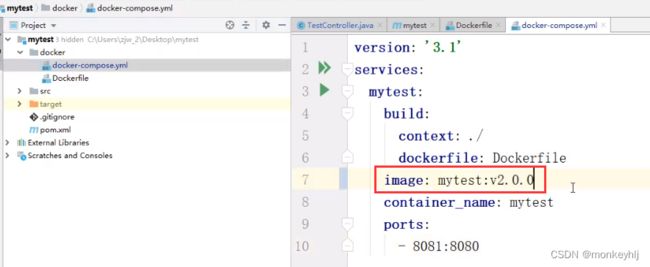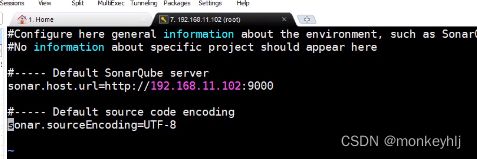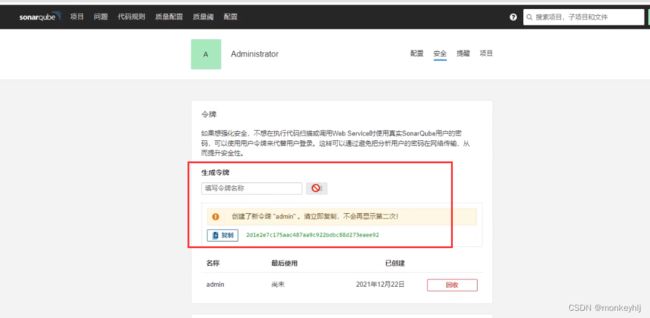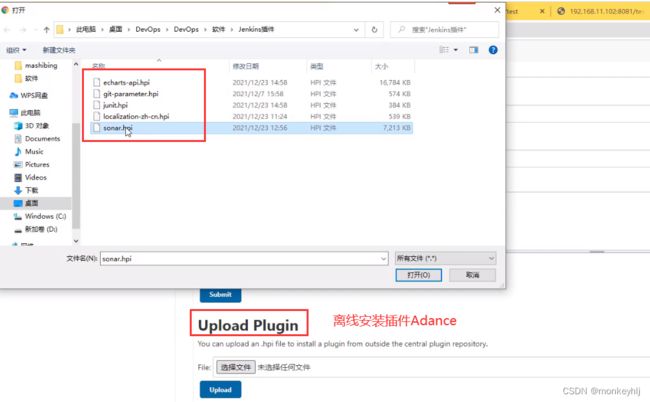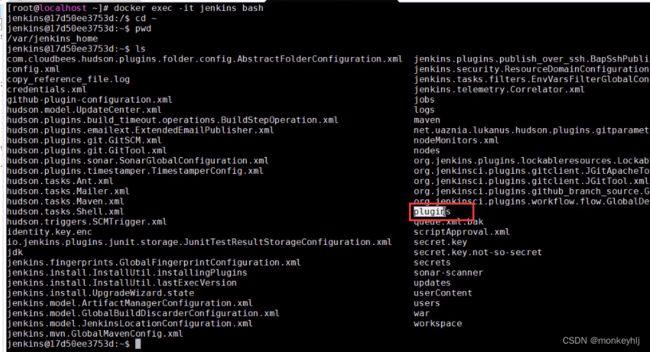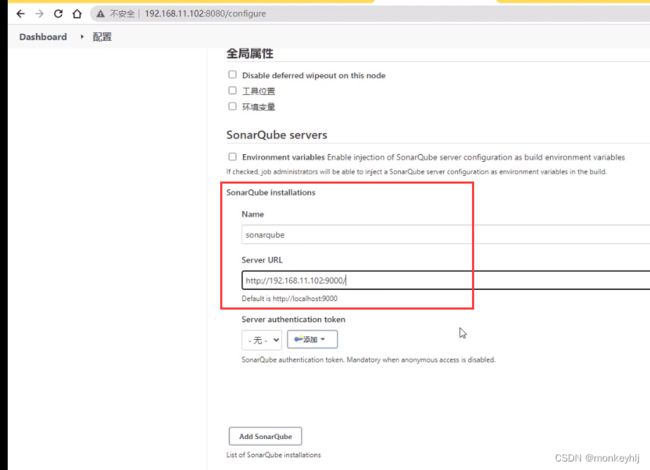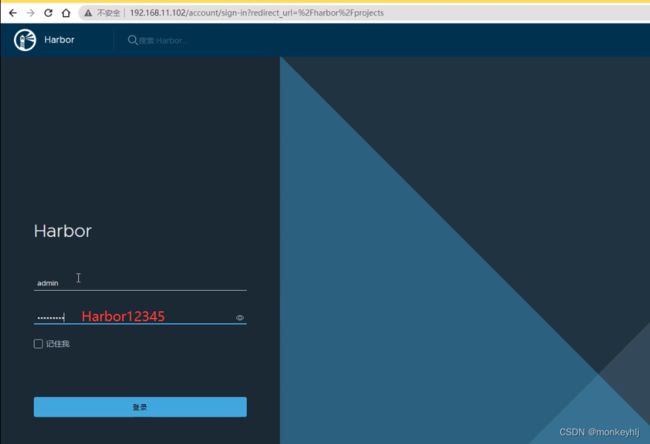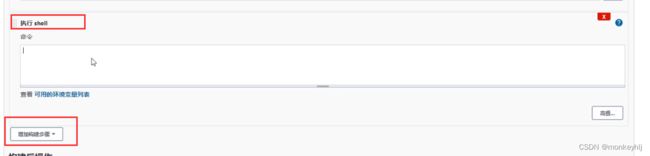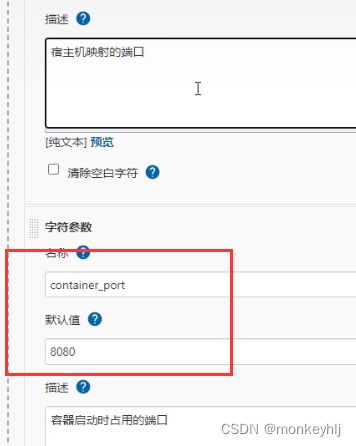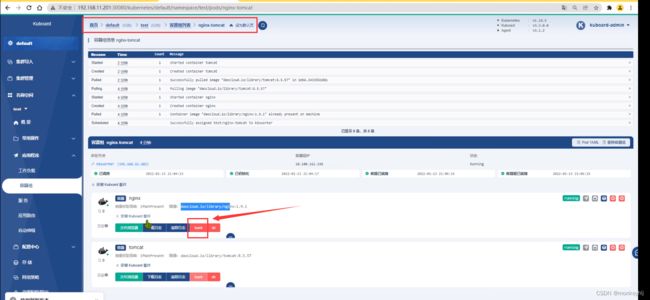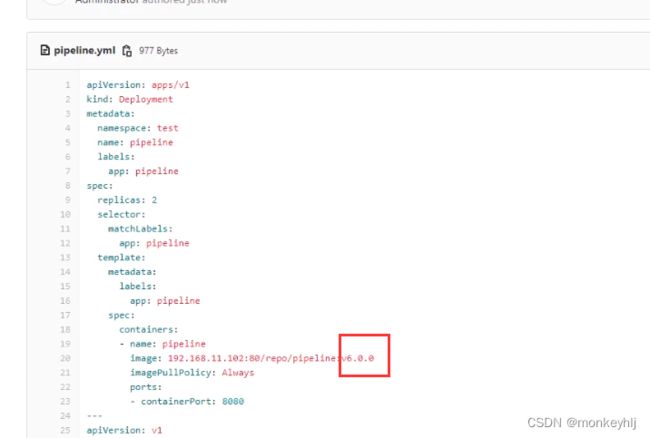DevOps流程demo(实操记录)
文章目录
- DevOps流程demo(实操记录)
-
- 安装下载流程
-
- VMVare安装
- Centos下载
- centos-gitlab
-
- 安装docker
- 安装gitlab
- cnetos-jekins
-
- jdk和maven安装
- jenkins安装
- 配置jenkins
- 简单走一下CI流程
- 补充基础CD操作
- sonarQube安装
-
- jenkins整合sonarQube
- Harbor安装(镜像仓库)
-
- 把harbor整合到jenkins
- jenkins流水线
-
- 通知钉钉
- Kubernates
-
- 安装k8s管理工具
- 一个pod里面运行一个nginx的容器
- 一个pod运行多个容器
- deployment管理pod
- Service
- Ingress操作
- jenkins整合k8s
- 自动化CI
DevOps流程demo(实操记录)
安装下载流程
VMVare安装
![]()
Centos下载
https://vault.centos.org/7.8.2003/isos/x86_64/

参考:https://blog.csdn.net/weixin_46623617/article/details/110008032
遇到的问题:
1、connect: Network is unreachable解决方案:
https://blog.csdn.net/qq_41793064/article/details/102641743
2、出现bash: ifconfig:command not found的解决办法,即安装ifconfig命令(亲测有效)
https://www.cnblogs.com/wangpingcong/p/12570929.html
准备一个clear的虚拟机,后面就克隆该虚拟机,采用完整克隆,如下图:

centos-gitlab
踩坑:gitlab比较大,最好设置40GB!!!
安装docker
1、下载docker依赖组件:
yum -y install yum-utils device-mapper-persistent-data lvm2
2、设置下载docker镜像源为阿里云:
yum-config-manager --add-repo http://mirrors.aliyun.com/docker-ce/linux/centos/docker-ce.repo
3、安装docker服务
yum -y install docker-ce
4、启动docker,并设置开机自启
systemctl start docker
systemctl enable docker
[root@localhost ~]# docker version
Client: Docker Engine - Community
Version: 20.10.17
API version: 1.41
Go version: go1.17.11
Git commit: 100c701
Built: Mon Jun 6 23:05:12 2022
OS/Arch: linux/amd64
Context: default
Experimental: true
Server: Docker Engine - Community
Engine:
Version: 20.10.17
API version: 1.41 (minimum version 1.12)
Go version: go1.17.11
Git commit: a89b842
Built: Mon Jun 6 23:03:33 2022
OS/Arch: linux/amd64
Experimental: false
containerd:
Version: 1.6.6
GitCommit: 10c12954828e7c7c9b6e0ea9b0c02b01407d3ae1
runc:
Version: 1.1.2
GitCommit: v1.1.2-0-ga916309
docker-init:
Version: 0.19.0
GitCommit: de40ad0
安装docker-compose:
下载地址:https://github.com/docker/compose/releases
下载docker-compose-linux-x86_64
传输文件安装命令:(这里用的XShell)
yum -y install lrzsz
rz -y
[root@localhost ~]# ls
anaconda-ks.cfg docker-compose-linux-x86_64
[root@localhost ~]# ll
total 25204
-rw-------. 1 root root 1274 Aug 1 11:06 anaconda-ks.cfg
-rw-r--r--. 1 root root 25804800 Aug 1 04:53 docker-compose-linux-x86_64
[root@localhost ~]# chmod +x docker-compose-linux-x86_64
[root@localhost ~]# ls
anaconda-ks.cfg docker-compose-linux-x86_64
[root@localhost ~]# mv docker-compose-linux-x86_64 docker-compose
[root@localhost ~]# ls
anaconda-ks.cfg docker-compose
[root@localhost ~]# echo $PATH
/usr/local/sbin:/usr/local/bin:/usr/sbin:/usr/bin:/root/bin
[root@localhost ~]# mv docker-compose /usr/bin
[root@localhost ~]# docker-compose version
Docker Compose version v2.8.0
[root@localhost ~]#
安装gitlab
关闭防火墙:
systemctl stop firewalld
[root@localhost ~]# systemctl stop firewalld
[root@localhost ~]# cd /usr/local
[root@localhost local]# ls
bin etc games include lib lib64 libexec sbin share src
[root@localhost local]# mkdir docker
[root@localhost local]# cd docker/
[root@localhost docker]# mkdir gitlab_docker
[root@localhost docker]# pwd
/usr/local/docker
[root@localhost docker]# cd gitlab_docker/
[root@localhost gitlab_docker]# pwd
/usr/local/docker/gitlab_docker
[root@localhost gitlab_docker]# vi docker-compose.yml
[root@localhost gitlab_docker]# docker search gitlab
[root@localhost gitlab_docker]# docker pull gitlab/gitlab-ce:latest
拉取镜像可以从这里搜:https://hub.docker.com/search
遇到的错误:Error response from daemon:
解决:https://blog.csdn.net/Lyon_Nee/article/details/124169099
https://blog.csdn.net/weixin_45600855/article/details/117267344
[root@localhost docker]# cd /usr/local/docker/gitlab_docker
[root@localhost gitlab_docker]# ls
docker-compose.yml
[root@localhost gitlab_docker]# vi docker-compose.yml
version:'3.1'
services:
gitlab:
image: 'gitlab/gitlab-ce:latest'
container_name: gitlab
restart: always
environment:
GITLAB_OMNIBUS_CONFIG: |
external_url 'http://192.168.160.132:8929'
gitlab_rails['gitlab_shell_ssh_port'] = 2224
ports:
- '8929:8929'
- '2224:2224'
volumes:
- './config:/etc/gitlab'
- './logs:/var/log/gitlab'
- './data:/var/opt/gitlab'
参考:https://blog.csdn.net/qq_50573146/article/details/125477985
[root@localhost gitlab_docker]# docker-compose up -d
[+] Running 2/2
⠿ Network gitlab_docker-default Created 0.2s
⠿ Container gitlab Started 1.4s
[root@localhost gitlab_docker]# docker-compose logs -f #查看日志
出现了错误:
修改:停止正在运行的镜像:
docker ps -a
docker stop 容器id
docker rm 容器id
防火墙问题:https://blog.csdn.net/tootsy_you/article/details/124500127
所有问题解决,现在查看滚动日志,然后等待,会有一定的启动时间:
在浏览器访问:
http://192.168.160.132:8929/
可能会出现下面这样:

不过不要慌,慢慢等。。。

然后这不就出现了,哈哈哈。。。
进入gitlab内部:
[root@localhost gitlab_docker]# docker exec -it gitlab bash
root@65fff652833e:/#
root@65fff652833e:/# cat /etc/gitlab/initial_root_password
# WARNING: This value is valid only in the following conditions
# 1. If provided manually (either via `GITLAB_ROOT_PASSWORD` environment variable or via `gitlab_rails['initial_root_password']` setting in `gitlab.rb`, it was provided before database was seeded for the first time (usually, the first reconfigure run).
# 2. Password hasn't been changed manually, either via UI or via command line.
#
# If the password shown here doesn't work, you must reset the admin password following https://docs.gitlab.com/ee/security/reset_user_password.html#reset-your-root-password.
Password: y/Ok+yL0GXifnE43g0wfZ8qkFPcEVE3E7q6SwmCx/HA=
# NOTE: This file will be automatically deleted in the first reconfigure run after 24 hours.
root@65fff652833e:/#
cnetos-jekins
jdk和maven安装
[root@localhost ~]# ls
anaconda-ks.cfg
[root@localhost ~]# rz -y
[root@localhost ~]# rz -y
[root@localhost ~]# ls
anaconda-ks.cfg apache-maven-3.8.6-bin.tar.gz jdk-8u251-linux-x64.tar.gz
[root@localhost ~]#
tar -zxvf jdk-8u251-linux-x64.tar.gz -C /usr/local
因为宿主机不会去做什么编译操作,所以没有配置环境变量。。
若要配置请参考:https://blog.csdn.net/weixin_42548459/article/details/116792525
tar -zxvf apache-maven-3.8.6-bin.tar.gz -C /usr/local
[root@localhost ~]# cd /usr/local
[root@localhost local]# mv jdk1.8.0_251/ jdk/
[root@localhost local]# mv apache-maven-3.8.6/ maven/
[root@localhost local]# ls
bin etc games include jdk lib lib64 libexec maven sbin share src
[root@localhost local]# cd maven/
[root@localhost maven]# cd conf/
[root@localhost conf]# vi settings.xml
然后配置settings.xml文件中的镜像源和jdk
可以参考:https://blog.csdn.net/lee_yanyi/article/details/124774038
jenkins安装
PS:我有些地方写的是jekins,是错误的写法,对的写法是jenkins
docker pull jenkins/jenkins:2.339
可以先去jekin官方的download里面找到docker,然后进入doukerhub中去找对应的版本下载。
[root@localhost ~]# cd /usr/local
[root@localhost local]# ls
bin etc games include jdk lib lib64 libexec maven sbin share src
[root@localhost local]# mkdir docker
[root@localhost local]# cd docker
[root@localhost docker]# mkdir jekins_docker
[root@localhost docker]# cd jekins_docker/
[root@localhost jekins_docker]# vi docker-compose.yml
version: "3.6"
services:
jekins:
image: jenkins/jenkins:2.339
container_name: jekins
ports:
- 8080:8080
- 50000:50000
volumes:
- ./data/:/var/jenkins_home/
root@localhost jekins_docker]# docker logs -f jekins
[root@localhost jekins_docker]# ls
data docker-compose.yml
[root@localhost jekins_docker]# ll
total 4
drwxr-xr-x. 2 root root 6 Aug 2 08:12 data
-rw-r--r--. 1 root root 191 Aug 2 08:12 docker-compose.yml
[root@localhost jekins_docker]# chmod -R 777 data
浏览器访问jenkins:http://192.168.160.129:8080
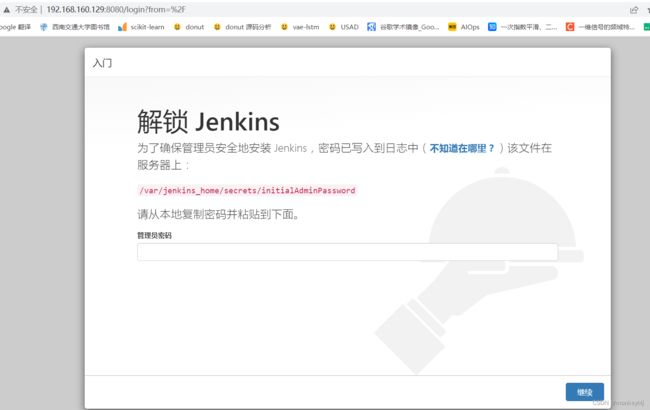
密码就在日志里面(见上上面截图)
进入–》选择插件安装–》安装–》等待安装插件。。(有些可能会安装失败,不过不要紧)


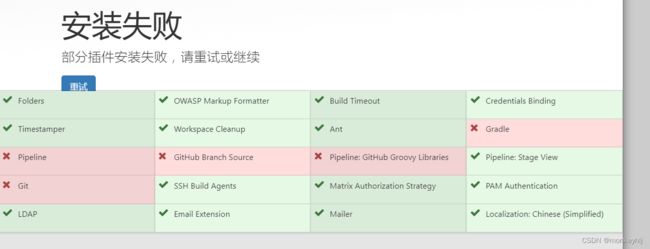
这里选择继续,进去之后再选择安装
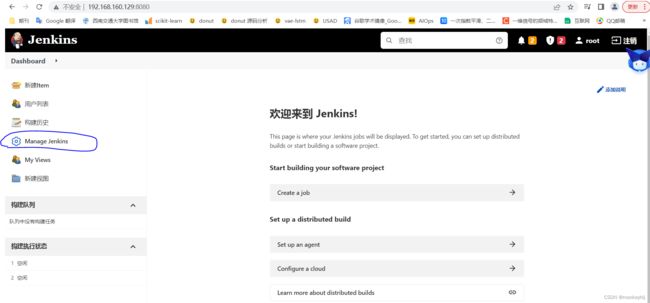
搜索Git Parameter和Publish Over SSH,选择Install without restart

配置jenkins
[root@localhost data]# cd /usr/local
[root@localhost local]# ls
bin docker etc games include jdk lib lib64 libexec maven sbin share src
[root@localhost local]# cd docker/jekins_docker/
[root@localhost jekins_docker]# cd data
[root@localhost data]# pwd
/usr/local/docker/jekins_docker/data
[root@localhost data]# mv /usr/local/jdk/ ./
[root@localhost data]# mv /usr/local/maven/ ./
[root@localhost ~]# docker exec -it jekins bash
jenkins@7cf18e40f55d:/$ cd ~
jenkins@7cf18e40f55d:~$ pwd
/var/jenkins_home
jenkins@7cf18e40f55d:~$ ls
config.xml nodes
copy_reference_file.log plugins
hudson.model.UpdateCenter.xml secret.key
identity.key.enc secret.key.not-so-secret
jdk secrets
jenkins.install.InstallUtil.installingPlugins updates
jenkins.telemetry.Correlator.xml userContent
jobs users
maven war
nodeMonitors.xml
jenkins@7cf18e40f55d:~$ exit
exit
[root@localhost ~]# cd /usr/local
[root@localhost local]# mkdir test
[root@localhost local]# ls
bin docker etc games include lib lib64 libexec sbin share src test
简单走一下CI流程
IDEA创建一个SpringBoot项目:
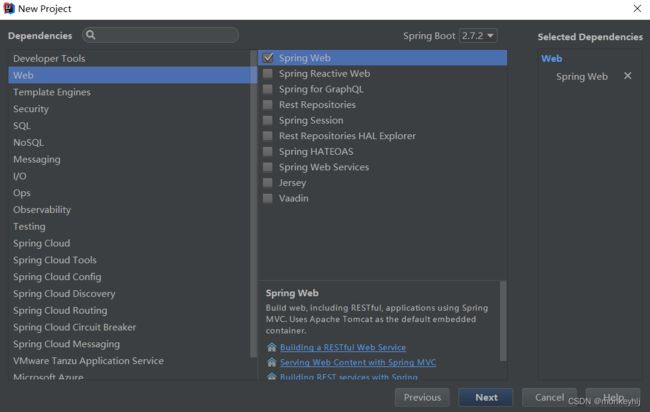
只勾选web就行了,做一个简单的

package com.houlijuan.demo.controller;
import org.springframework.web.bind.annotation.GetMapping;
import org.springframework.web.bind.annotation.RestController;
@RestController
public class TestController{
@GetMapping("/test")
public String test(){
return "Hello Jenkins!!!";
}
}
![]()
在之前的centos-gitlab的gitlab中创建一个空白项目


将代码推送至仓库中(如上图)
回到jenkins======新建Item
 由于电脑原因跑下去了,后面截视频的图吧,卡得太厉害了。。。。。。。
由于电脑原因跑下去了,后面截视频的图吧,卡得太厉害了。。。。。。。
docker exec -it jenkins bash
cd ~
cd workspace
ls //有src和pom.xml文件
回到jenkins中:
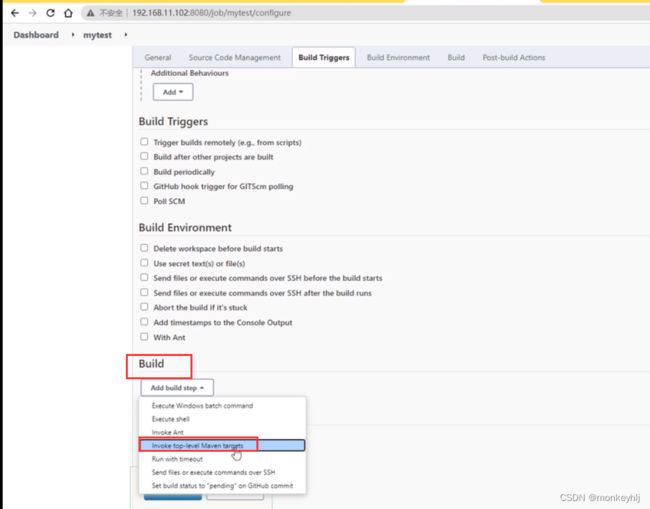


把jar包推送至目标服务器:


![]()
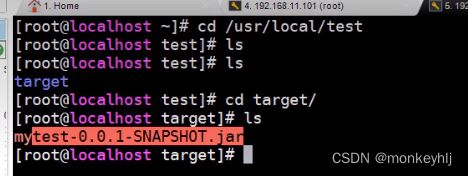

https://hub.daocloud.io/

![]()
为了方便管理:


出现的问题:
jenkins就是8080端口,冲突了
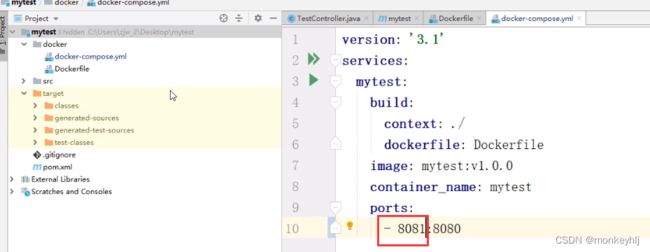
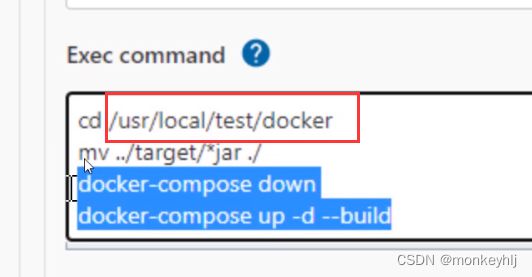
运行起来了!!


后期需要修改,直接修改后推送到gitlab,然后在jenkins上重新构建即可!!

补充命令:删除为null的镜像
补充基础CD操作
sonarQube安装
docker pull postgres
docker pull sonarqube:8.9.6-community
cd /usr/local/docker
mkdir sonarque_docker
vi docker-compose.yml
version: '3.6'
services:
db:
image: postgres
container_name: db
ports:
- 5432:5432
networks:
- sonarnet
environment:
POSTGRES_USER: sonar
POSTGRES_PASSWORD: sonar
sonarqube:
image: sonarqube:8.9.6-community
container_name: sonarqube
depends_on:
- db //不是容器名,是最上面那个
ports:
- 9000:9000
networks:
- sonarnet
environment:
SONAR_JDBC_URL: jdbc:postgressql://db:5432/sonar
SONAR_JDBC_USERNAME: sonar
SONAR_JDBC_PASSWORD: sonar
networks:
sonarnet:
driver: bridge
docker-compose up -d
错误修改:
vi /etc/sysctl.conf
sysctl -p
docker-compose up -d
mv ~/sonar-scanner ./ //就是/usr/local/docker/jenkins-docker/data
cd sonar-scanner
cd conf/
vi sonar-scanner.properties
jenkins整合sonarQube
Harbor安装(镜像仓库)
tar -zxvf harbor-offline-installer-v2.3.4.tgz -C /usr/local
cd usr/local/harbor
cp harbor.yml.tmpl harbor.yml
./install.sh
vi /etc/docker/daemon.json
{
"insecure-registries":["192.168.11.102:80"]
}
docker tag 镜像ID 192.168.11.102:80/repo/mytest:v1.0.0
systemctl restart docker //重启docker,daemon.json文件才能生效
docker login -u admin -p Harbor12345 192.168.11.102:80
docker push 192.168.11.102:80/repo/mytest:v1.0.0
如果目标服务器要拉取镜像,命令为:
docker pull 192.168.11.102:80/repo/mytest:v1.0.0
把harbor整合到jenkins
首先,需要jenkins内部能直接使用宿主机上的docker,要修改文件权限:
cd /var/run
chmod o+rw docker.sock
ll
cd /usr/local/docker/jenkins/jenkins_docker/
ls
vi docker-compose.yml
version: "3.6"
services:
jekins:
image: jenkins/jenkins:2.339
container_name: jekins
ports:
- 8080:8080
- 50000:50000
volumes:
- ./data/:/var/jenkins_home/
- /var/run/docker.sock:/var/run/docker.sock
- /usr/bin/docker:/usr/bin/docker
- /etc/docker/daemon.json:/etc/docker/daemon.json
docker-compose up -d
docker exec -it jenkins bash
docker version
mv target/*.jar docker/
docker build -t mytest:$tag docker/
docker login -u admin -p Harbor12345 192.168.11.102:80
docker tag mytest:$tag 192.168.11.102:80/repo/mytest:$tag
docker push 192.168.11.102:80/repo/mytest:$tag
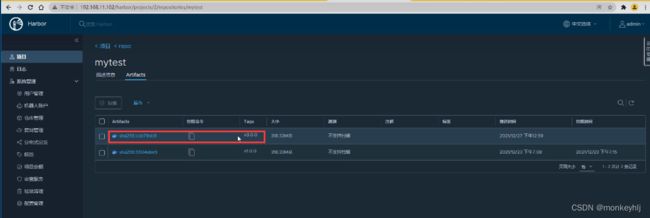

思路:在目标服务器编写一个脚本文件,能够接收jenkins传来的上图参数
vi deploy.sh
chmod a+x deploy.sh
horbar_addr=$1
horbar_repo=$2
project=$3
version=$4
port=$5
imageName=$horbar_addr/$horbar_repo/$project:$version
echo $imageName
运行测试:
./deploy.sh 192.168.11.102:80 repo mytest v3.0.0 8081
horbar_addr=$1
horbar_repo=$2
project=$3
version=$4
container_port=$5
host_port=$6
imageName=$horbar_addr/$horbar_repo/$project:$version
echo $imageName
containerId=`docker ps -a | grep ${project} | awk '{print $1}'`
echo $containerId
if [ "$containerId" != "" ] ; then
docker stop $containerId
docker rm $containerId
fi
tag= `docker images | grep ${project} | awk '{print $2}')`
echo $tag
if[[ "$tag"=~"$version" ]] ; then
docker rmi $imageName
fi
docker login -u admin -p Harbor12345 $harbor_addr
docker pull $imageName
docker run -d -p $host_port:$container_port--name $project $imageName
echo "SUCESS"
jenkins流水线
//所有的脚本命令都放在pipeline中
pipeline{
//指定任务在哪个集群节点中执行
agent any
//声明全局变量
environment {
key = 'value'
}
stages{
stage('拉取git仓库代码'){
steps{
echo '拉取git仓库代码-SUCCESS'
}
}
stage('通过maven构建项目'){
steps{
echo '通过maven构建项目-SUCCESS'
}
}
stage('通过sonarqbe进行代码质量检测'){
steps{
echo '通过sonarqbe进行代码质量检测-SUCCESS'
}
}
stage('通过docker制作自定义镜像'){
steps{
echo '通过docker制作自定义镜像-SUCCESS'
}
}
stage('将自定义镜像推送到harbor中'){
steps{
echo '将自定义镜像推送到harbor中-SUCCESS'
}
}
stage('通过Publis Over SSH通知目标服务器'){
steps{
echo '通过Publis Over SSH通知目标服务器-SUCCESS'
}
}
}
}
pipeline也可以通过git方式部署,就是要在项目中添加一个名为Jenkinsfile的文件,如下图:



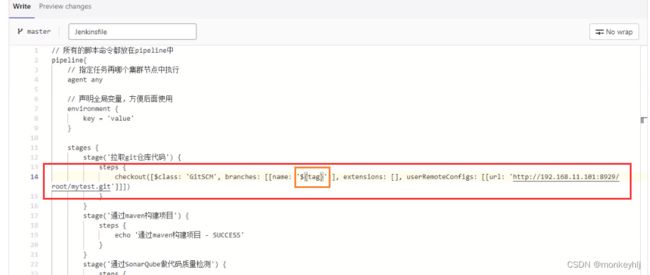

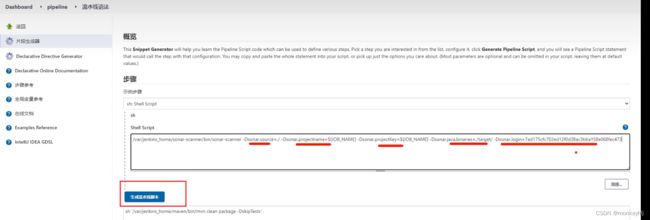


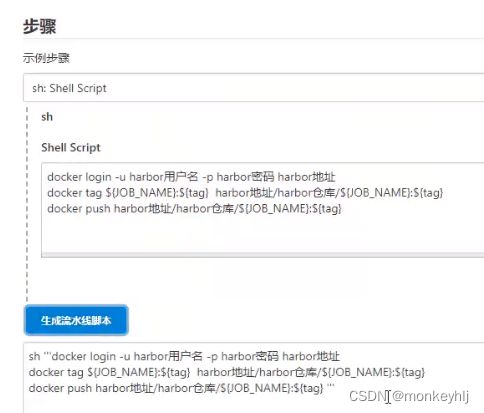



![]()
通知钉钉
Kubernates
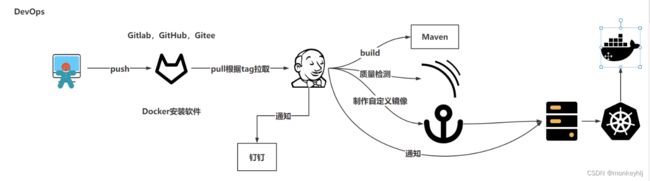
官网介绍:https://kubernetes.io/zh-cn/docs/concepts/overview/what-is-kubernetes/

https://kuboard.cn/
https://kuboard.cn/install/history-k8s/install-k8s-1.19.x.html
上面的网址中有各种操作步骤,跟着步骤走就可以了。。
安装k8s管理工具
https://kuboard.cn/install/v3/install-in-k8s.html#%E6%96%B9%E6%B3%95%E4%B8%80-%E4%BD%BF%E7%94%A8-hostpath-%E6%8F%90%E4%BE%9B%E6%8C%81%E4%B9%85%E5%8C%96
一个pod里面运行一个nginx的容器
kubectl get namespace
kubectl create ns test
kubectl delete ns test
vi namespace-test.yml
apiVersion: v1
kind: Namespace
metadata:
name: test
kubectl apply -f namespace-test.yml
kubectl get ns
kubectl get pods
kubectl get pods -A
kubectl get pod -n test
kubectl run nginx --image=nginx:latest
kubectl get pod -n default
kubectl decribe pod nginx
kubectl delete pod nginx -n default\
kubectl run nginx --image=daocloud.io/library/nginx:1.9.1 -n test
kubectl get pod -n test
//从主机
kubectl delete pod nginx -n test
kubectl run nginx --image=daocloud.io/library/nginx:1.9.1 -n test
kubectl get pod -n test
//Master
kubectl decribe pod nginx -n test
curl 10.100.162.196
kubectl logs -f nginx -n test
kubectl exec -it nginx -n test --bash
kubectl delete -f pod-nginx.yml
一个pod运行多个容器
vi pod-nginx-tomcat.yml
apiVersion: v1
kind: Pod
metadata:
name: nginx-tomcat
namespace: test
spec:
containers:
- image: daocloud.io/library/nginx:1.9.1
name: nginx
- image: daocloud.io/library/tomcat:8.5.57
name: tomcat
kubectl apply -f pod-nginx-tomcat.yml
kubectl get pod -n test
kubectl decribe pod nginx-tomcat -n test
deployment管理pod
kubectl get deploy
kubectl get deploy -n test
kubectl create deployment deploy-nginx --image=daocloud.io/library/nginx:1.9.1
kubectl delete deployment deploy-nginx
kubectl create deployment deploy-nginx -n test --image=daocloud.io/library/nginx:1.9.1
kubectl get deploy -n test
kubectl apply -f deployment-nginx.yml
Service
kubectl expose deployment nginx-deployment --port=8888 --target-port=80 -n test
kubectl get service -n test
===============================
vi deployment-nginx.yml
Ingress操作
kubectl delete -f deployment-nginx.yml
vi deployment-nginx.yml
kubectl apply -f deployment-nginx.yml

hosts文件在:C:\Windows\System32\drivers\etc目录下
jenkins整合k8s

上图docker pull去掉,然后ip后面加上:80


先可以在master节点上试运行



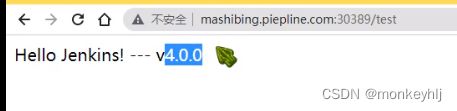
==========================

添加目标主机为Master:
![]()

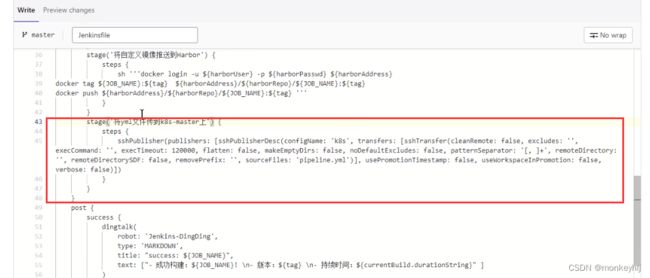

**centos-jenkins:**让jenkins无密码访问master
docker exec -it jenkins bash
cd ~
ls -a
cd .ssh
cat id_rsa.pub
//然后复制公钥内容


把刚刚复制的公钥粘贴在**authorized_keys(上面图片中写错了)**文件中,就可以实现两主机之间无密码连接了,很多集群也是这么做的!